经验直达:
- 怎样用excel计算众数
- excel怎么算总数
一、怎样用excel计算众数
我的excel版本是2010的 , 按下面截图方法做!
1、首先,用=COUNT(MODE.MULT()) 算出有几个众数;
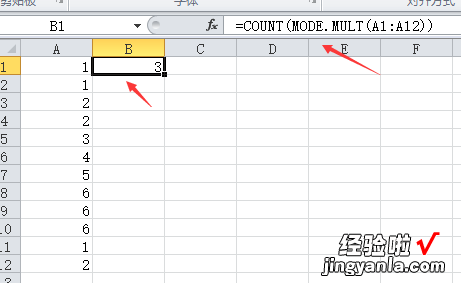
2,然后,结果是多少就选中同一列几个单元格,例如示例中3个,就选中同一列3个单元格,
注意是同一列哈,如果要同一行的话,还得用transpose函数;
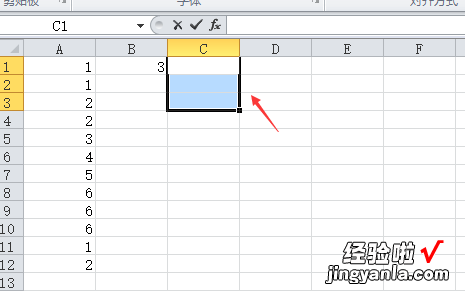
3、然后在公式编辑栏 , 输入公式,=MODE.MULT(区域);然后同时按ctrl shift enter组合
键结束公式编辑,因为是数组公式;
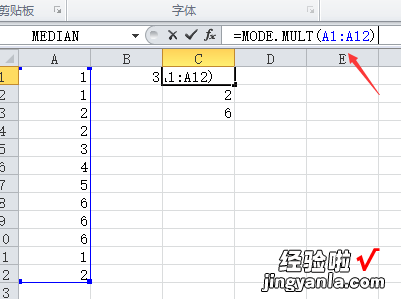
4、结果就出来了,如下图;
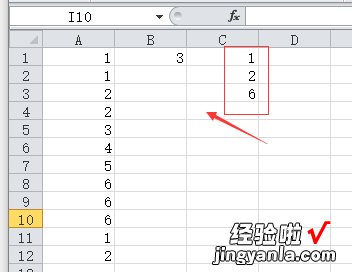
二、excel怎么算总数
在Excel表中按住Alt键和=键就可以求和成功 。
1、打开一个【excel】表格,选中要进行求和的表格区域,选择区域一定要包括求和数值的区域 , 按住【Alt】键和【=】键即可成功求和 。
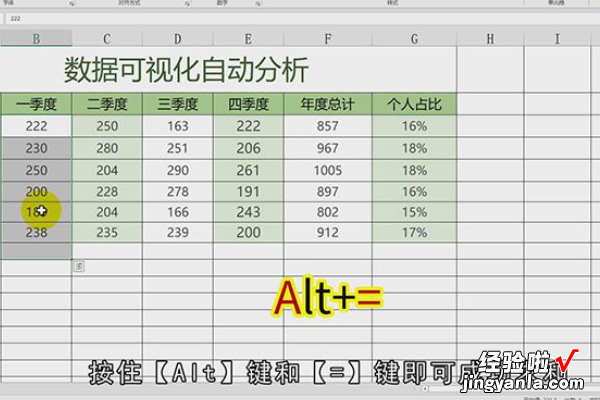
2、还可以选中需要求和的区域,点击上方选项栏中的【开始】,点击【自动求和】即可进行求和 。
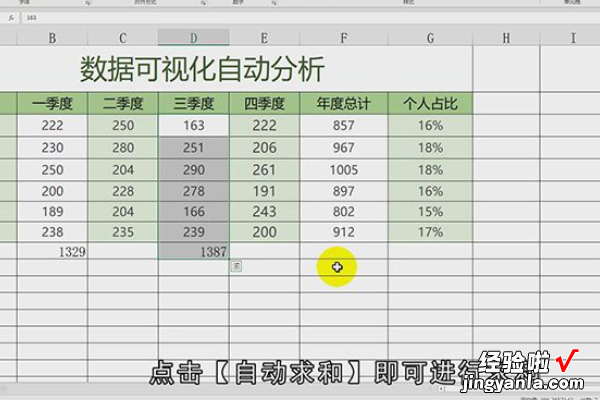
3、或者点击要进行求和数值的区域,输入【=】键,选中一个数据单元格 , 再输入【 】键,将要进行求和的数据依次选择出来,最后按下回车键,即可进行求和 。
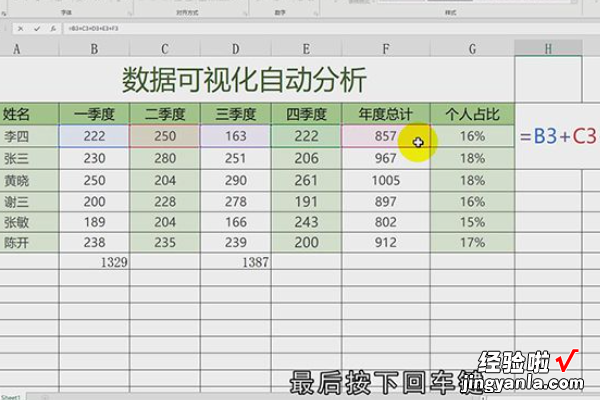
excel简介
excel,是一款免费的办公软件 。MicrosoftExcel是Microsoft为使用Windows和AppleMacintosh操作系统的电脑编写的一款电子表格软件 。直观的界面、出色的计算功能和图表工具,再加上成功的市场营销,使Excel成为最流行的个人计算机数据处理软件 。
【excel怎么算总数 怎样用excel计算众数】在1993年,作为MicrosoftOffice的组件发布了5.0版之后,Excel就开始成为所适用操作平台上的电子制表软件的霸主 。
